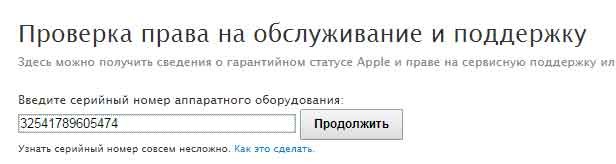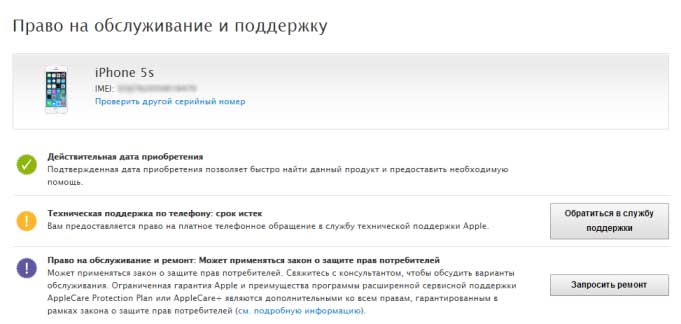Проверка айфон на имей: Проверка права на сервисное обслуживание и поддержку — служба поддержки Apple
Как проверить Айфон на подлинность по IMEI

Поскольку Apple iPhone – это один из самых подделываемых смартфонов, то при покупке следует быть особенно осторожным, в особенности если приобретать устройство планируется с рук или через интернет-магазин. Прежде чем совершить покупку, обязательно уделите время и проверьте телефон на подлинность, в частности, пробив его по IMEI.
Проверяем iPhone на подлинность по IMEI
IMEI – уникальный 15-значный цифровой код, назначаемый Apple-устройству (как и любому мобильному устройству) еще на стадии производства. Данный код у каждого гаджета уникальный, а узнать его можно разными способами, ранее уже рассмотренными на нашем сайте.
Подробнее: Как узнать IMEI iPhone
Способ 1: IMEIpro.info
Информативный онлайн-сервис IMEIpro.info позволит мгновенно проверить ИМЕЙ устройства.
Перейти на сайт IMEIpro.info
- Все очень просто: вы переходите на страницу веб-сервиса и указываете в графу уникальный номер проверяемого гаджета. Для запуска проверки потребуется поставить галочку около пункта «Я не робот», а затем кликнуть по пункту «Check».
- Следом на экране отобразится окно с результатом поиска. В итоге вы будете знать точную модель гаджета, а также активна ли функция поиска телефона.
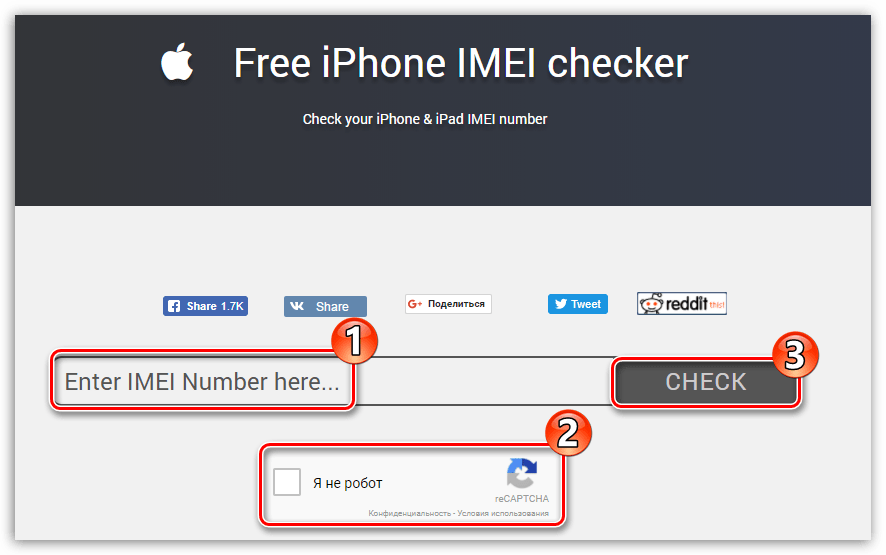
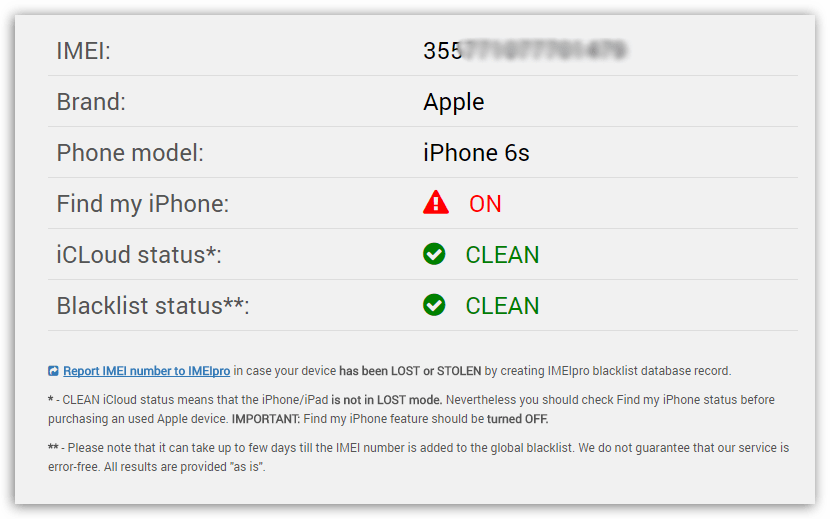
Способ 2: iUnlocker.net
Очередной онлайн-сервис для просмотра информации по IMEI.
Перейти на сайт iUnlocker.net
- Пройдите на веб-страницу сервиса. В окне ввода пропишите 15-значный код, поставьте галочку около пункта «Я не робот», а затем кликните по кнопке «Проверить».
- Сразу за этим на экране высветится информация о телефоне. Проверьте, чтобы данные о модели телефона, его цвете, объеме памяти в точности совпадали. Если телефон новый, обратите внимание на то, чтобы он не был активирован. Если вы приобретаете подержанный аппарат, посмотрите на дату начала эксплуатации (пункт «Warranty Start Date»).

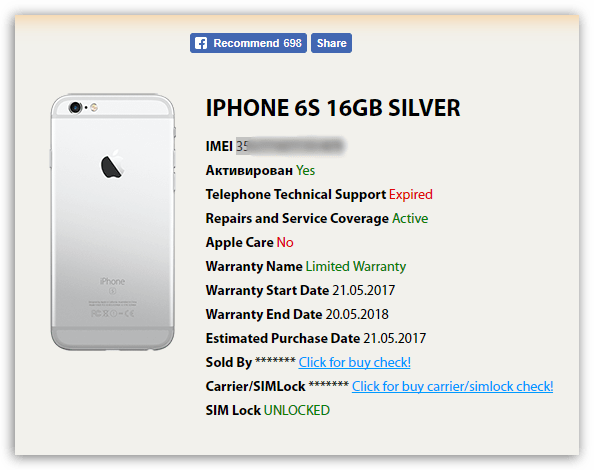
Способ 3: IMEI24.com
Продолжая разбор онлайн-сервисов по проверке IMEI, следует рассказать об IMEI24.com.
Перейти на сайт IMEI24.com
- Пройдите в любом браузере на страницу сервиса, введите 15-значный номер в графу «IMEI number», а затем запустите проверку нажатием по кнопке «Check».
- В следующий миг вы увидите информацию о смартфоне, которая включает модель телефона, цвет и объем памяти. Любое несовпадение данных должно вызвать подозрения.
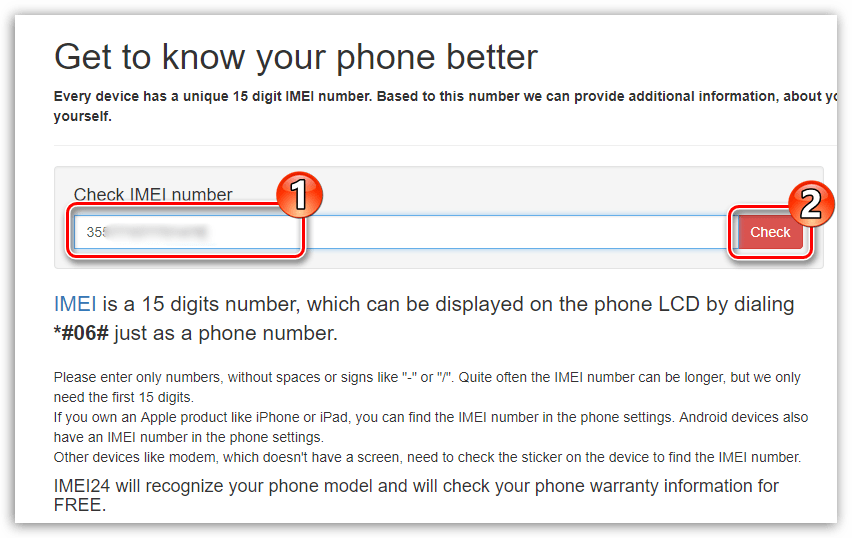
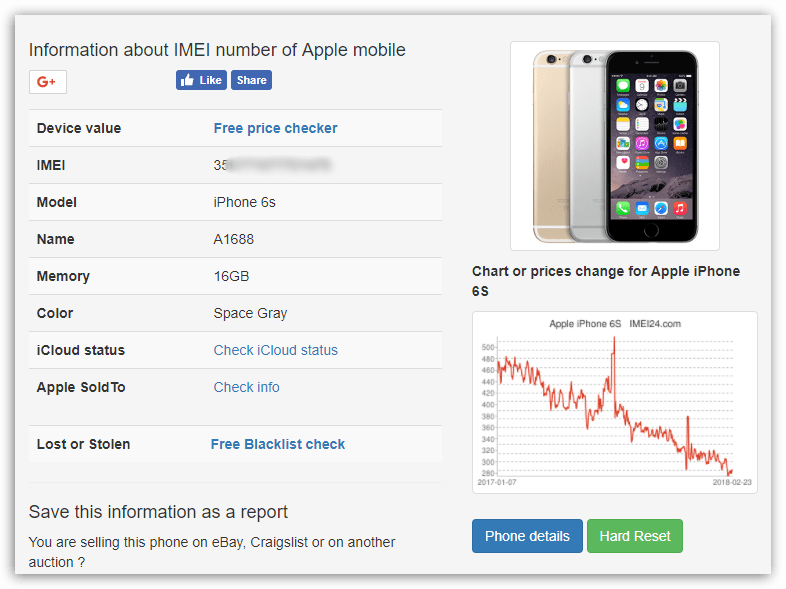
Способ 4: iPhoneIMEI.info
Заключительный веб-сервис в данном обзоре, предоставляющий информацию о телефоне на основании указанного номера ИМЕЙ.
Перейти на сайт iPhoneIMEI.info
- Пройдите на страницу веб-сервиса iPhoneIMEI.info. В открывшемся окне в графу «Enter iPhone IMEI Number» введите 15-значный код. Правее кликните по иконке со стрелочкой.
- Немного подождите, после чего на экране появится информация по смартфону. Здесь вы сможете увидеть и сравнить серийный номер, модель телефона, его цвет, объем памяти, дату активации и окончания действия гарантии.
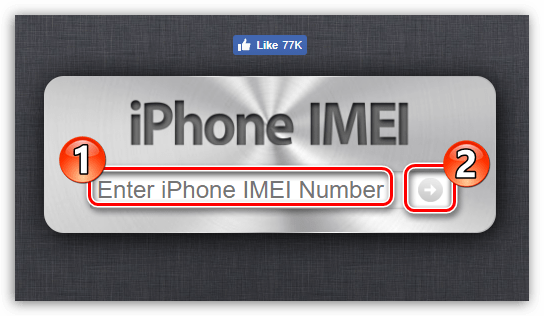

Собираясь приобретать телефон, бывший в эксплуатации, или через интернет-магазин, добавьте любой из предложенных в статье онлайн-сервисов в закладки, чтобы оперативно проверить потенциальную покупку и не ошибиться с выбором.

Мы рады, что смогли помочь Вам в решении проблемы.

Опишите, что у вас не получилось.
Наши специалисты постараются ответить максимально быстро.
Помогла ли вам эта статья?
ДА НЕТ
Автор Freeman На чтение 11 мин. Просмотров 1.4k. Опубликовано
IMEI (International Mobile Equipment Identity) – контрольный идентификатор мобильного оборудования, присваиваемый каждому устройству специальным сертифицированным сервисом (BABT – британская организация, занимающаяся телекоммуникациями) при непосредственной авторизации в сети. И хотя изначально IMEI использовался исключительно при обращении к мобильным телекоммуникациям, полномочия идентификатора сильно изменились.
В первую очередь IMEI используется при проверке подлинности смартфонов и планшетов (разных брендов, в том числе и Apple). Если отличить копию от оригинала визуально не получается, а знать о приобретаемом устройстве нужно все – от гарантии и до заблокированных сервисов – значит, можно смело вооружаться идентификатором и проверять оригинальность на официальном сайте.
Помечается IMEI, как правило, в разных местах – на упаковке, в товарном чеке, в настройках, иногда в гарантии и показывается при команде *#06#, введенной на клавиатуре (срабатывает всегда и на операционной системе). И все же иногда вопросы при поиске возникают. Как же проверить iPhone на подлинность по IMEI на сайте Apple?
7 верных способов узнать IMEI iPhone, iPad и iPod Touch
Посмотреть в настройках
Статистика и информация о смартфоне, планшете или плеере компании Apple хранится в разделе «Об этом устройстве».
Там легко узнать, сколько свободного места осталось на внутренней памяти, какая версия операционной системы установлена, и какие серийные номера, и остальные числовые параметры, вроде ICCID и SEID, закреплены за девайсом. При острой необходимости тут же легко разобраться с правовыми документами и лицензионными соглашениями.
Раздел интересный, да еще и всегда под рукой – стоит повторить коротенький алгоритм действий.
- В первую очередь, чтобы узнать IMEI на iPhone придется заглянуть непосредственно в «Настройки» (ярлык раздела расположен на рабочем столе, как правило, на первой странице).
- Следующий шаг – найти пункт меню «Основные».
- Дальше – нажать на кнопку «Об этом устройстве» и, пролистнув информационный список, добраться до информации об IMEI.




Узнать IMEI через команду
- Узнать номер мобильного идентификатора гораздо быстрее через стандартную телефонную команду, доступную как на девайсах Apple, так и в мире Android. Речь, конечно же, о комбинации знаков и цифр – «*#06#» (без кавычек!).
- Набирается код в меню вызова, на странице «Клавиши».
- Стоит ввести нехитрую комбинацию и результат автоматически появится на экране. По сравнению с первым способом введенная команда позволяет добраться до нужной информации в разы быстрее.


Посмотреть IMEI на коробке iPhone
Разобраться с IMEI стоит еще до покупки техники Apple, если смартфон или планшет приобретается не в сертифицированном магазине, где каждый девайс в обязательном порядке получил «справку от РосТест», а в стороннем заведении, где аппараты доставлены из США или Европы.
Код IMEI, найденный на еще запакованной коробке, позволит узнать много информации на официальном сайте Apple – к примеру, доступна ли заводская гарантия, включался ли девайс, проходил ли процесс восстановления и разблокирован ли лоток SIM для любых операторов или же закреплен за каким-от поставщиком мобильной связи.
Если по каким-то причинам полученная информация не устраивает или расходится с предложением продавца, значит, можно смело отказываться от сделки!
Мобильный идентификатор на задней стороне коробки внизу, там же прикреплен штрих-код и информация о серийных номерах.


После вскрытия iPhone номера стоит сопоставить – при любых несовпадениях стоит обратиться к продавцу.
Посмотреть IMEI через iTunes
- Медиаплеер Apple способен в два счета рассказать все, о подключенном к нему устройстве с буквой «i» в названии. И мобильный идентификатор тому не исключение.
- Придется лишь запустить iTunes, нажать на отмеченный на скриншоте ярлык и в появившемся меню выбрать пункт «Обзор».
- Последний штрих – пощелкать по параметру «Номер телефона» – после нескольких нажатий строка сменится на информацию об IMEI, где и появятся все необходимые для проверки цифры.






Проверить IMEI в iTunes без телефона
- Если в описанном выше случае медиаплеер от Apple подходит при использовании практически любых девайсов, то в этом случае узнать IMEI можно лишь тех смартфонов и планшетов, чьи резервные копии сохранялись на компьютере. Такой вариант идеально подходит в ситуациях, когда срочно понадобилась IMEI, а под рукой ни коробки, ни устройства.
- Действовать придется так – открыть iTunes и выбрать пункт «Правка». В появившемся выпадающем меню выбрать «Настройки».
- Дальше остается найти раздел с «Устройствами» и навести курсор на любую резервную копию.
- Через несколько секунд на экране появится весь статистический набор – и IMEI и номер телефона, и различные серийники. Вариант, по сути, беспроигрышный, но узконаправленный – не все в принципе используют iTunes в повседневной жизни, и уж тем более создают резервные копии (да и зачем? Доступ к музыке всегда открыт через Apple Music, а все важное и полезное в два счета переносится в iCloud).






Посмотреть IMEI на корпусе смартфона, планшета или плеера
Как и в случае с коробкой, вся важная информация о девайсе хранится не на лицевой, а на тыльной стороне, в самом низу, где перечислены серийные номера и идентификаторы.
Работает указанный способ далеко не со всеми устройствами – а лишь начиная с моделей 5 серии, и по нарастающей. Скорее всего, традиция сохранится и на много лет вперед.
Посмотреть IMEI на лотке SIM-карты
Последний способ актуален для всей техники Apple, но, к сожалению, не лежит на поверхности. Достать лоток можно лишь используя «айскрепку», да еще и чехол придется снимать. Но, если уж остальные варианты не подошли, зачем отказываться?

Проверка через официальный сайт Apple
Если код IMEI найден, значит, пора переходить к непосредственной проверке купленного, или же еще не приобретенного устройства на оригинальность и остальные параметры, облегчающие и дальнейшее взаимодействие с сервисным центром, и на полную информационную поддержку со стороны Apple. Как же проверить iPhone по IMEI? Двумя способами:
Через официальный сайт
- Вариант наиболее валидный – все же доверять данным, выданным оригинальной стороной, гораздо проще. Да и при возникновении каких-то вопросов можно обратиться по тому же адресу. Однако не вся важная информация появляется на сайте Apple – некоторая статистика отображается лишь на сторонних ресурсах, впрочем, обо всем по порядку.
- Первый шаг – ввести в появившееся текстовое поле код IMEI, а затем заполнить цифровую или буквенную комбинацию, изображенную на картинке (так называемая проверка на робота, без которой к священным данным не пустят, даже если очень попросить).
- Если поля заполнены корректно, то на экране тут же появится вся необходимая информация. А именно – действительная ли покупка, доступна ли техническая поддержка, открыта ли функция безвозмездного ремонта. Все перечисленные услуги помечены датой окончания пресловутой поддержки. Поэтому при возникновении даже малейших «шероховатостей» стоит немедленно (пока еще осталось время) обратиться в сервис – дальше за все придется платить. И уж ценник у компании Apple действительно серьезный.
- Стоит ли считать статистику, полученную с официального сайта полной? Ни в коем случае. В сети хватает сервисов, предлагающих более подробные данные, да еще и раскрывающих глаза на некоторые дополнительные параметры.




Проверка через сторонний сервис
- Вообще, ресурсов, предлагающих всего за несколько секунд разобраться в особенностях купленной или еще выбираемой техники Apple, слишком много, чтобы их сходу перечислить в одном месте. Можно выбрать любой понравившийся, разница между ними несерьезна.
- Алгоритм действий тот же самый, что и в случае с официальным сайтом Apple – перейти на сайт,ввести идентификатор, подтвердить «человечность».
- Как результат – примерно те же данные, но с некоторым разнообразием. Тут точно так же показывают гарантию и возможность заглянуть в сервисный центр, но дополнительно объясняют – дескать, смартфон или планшет точно новый (пункт Refurbished), а заодно показывают, когда именно совершена покупка (момент, когда продавец отсканировал штрих-код, изображенный на тыльной стороне упаковочной коробки).
- Если же аппарат приобретался за границей (а конкретнее – в США), значит, удастся узнать, какие услуги активны – вроде Apple Care и блокировок под определенного оператора.
- В целом, не всем пользователям нужен настолько обширный комплект данных, но, раз уж возможность воочию поглазеть на всю информацию о любимом i-устройстве есть, то почему бы и нет?


Как узнать Apple ID по IMEI?
Apple ID – официальный идентификатор «личности», предоставляющий доступ к развлекательному контенту Apple, а заодно и к специализированным службам и отделам поддержки (iTunes Store, App Store, iCloud – перечисленные сервисы никогда не работают с теми, кто не зарегистрировал Apple ID и не прошел авторизацию). По сути, Apple ID – настоящий паспорт, который открывает любые двери, обеспечивает безопасность и в тоже время хранит массу секретов.
Уровень возможностей Apple ID, по крайне мере, в пространстве «яблока» гораздо выше, чем тот же IMEI, а потому и рассчитывать на доступ к конфиденциальной информации через мобильный идентификатор (особенно бесплатно) не стоит. Производитель всю важную информацию хранит за семью печатями и доверят лишь пользователям, непосредственно владеющим устройством.
Даже через официальный сайт, через меню восстановления паролей и личного аккаунта, никто не расскажет, кому раньше принадлежало устройство вместе с IMEI, ведь «паспорт» уже давно изъят. Единственный способ узнать Apple ID – попытаться обратиться в службу поддержки, и уговорить техническую поддержку раскрыть карты. Скорее всего, из такой затеи ничего не выйдет. Apple ID или зарегистрирован и закреплен в сети, или принадлежит кому-то еще – вместе с секретным вопросом, важными настройками и конфиденциальными данными (а в последнее время еще и двухфакторная авторизация появилась – там все еще страшнее!).
Как проверить включена ли функция “найти айфон” по IMEI?
Как и в случае с Apple ID, проверка функции «найти iPhone, iPad или iPod» работает без какой-либо связи с IMEI – пользователям в любом случае придется пройти авторизацию, но уже не на официальном сайте, а в сервисе iCloud.com. Именно там разработчики предлагают проверить текущее местоположение любого из прикрепленных к Apple ID девайсов. Если же информацию не получить, или по каким-то причинам поиск не срабатывает, значит функция «Найти iPhone» не активирована в настройках.


Раньше дополнительную проверку функции «Find iPhone» по IMEI предлагали и сторонние ресурсы, причем совершенно бесплатно. Идентификатор отображал и остальную информацию – как например статус «краденного и заблокированного» и даже предлагал напрямую обратиться в службу поддержки.
С недавних пор подобные сервисы прекратили выводить настолько ценную информацию на всеобщее обозрение. Отныне доступны лишь данные, связанные с гарантией, доступом к технической поддержке и остальной информации, вроде того, где предполагался к продаже iPhone, iPad и iPod, или под каких операторов девайс заблокирован.
Как узнать страну производителя по IMEI
При покупке смартфонов, планшетов и плееров не в сертифицированных магазинах, можно наткнуться на девайсы, привезенные из разных мест – США, Европа, некоторые Азиатские страны, и, предназначавшиеся для продажи в местных магазинах, а не в России. Как правило, информация о том, откуда появилась техника Apple мало кого интересует (какая разница из США ли смартфон или из Китая, когда экономия на лицо? Отечественный ритейл предлагает запредельные цены после оплаты НДС и услуг РосТест!), но иногда разобраться с местом «рождения» техники все-таки стоит. И на то две причины.
Во-первых, иногда сильно меняется комплект поставки (нет, классические наклейки Apple всегда на месте) – речь в первую очередь о зарядных устройствах. Если европейские аналоги работают с отечественными розетками «Евро», то зарядники из той же Британии или США можно смело оставлять до лучших времен – к примеру, до туристической поездки в указанном направлении. Иногда и инструкция доступна на определенных языках.
Во-вторых, частенько производитель заранее блокирует возможность использовать разных сотовых операторов (осуществить проверку можно по IMEI, перечисленными выше способами). Соответственно, вставить SIM-карту классического Мегафона или Билайна не получится даже при сильном желании (даже вариант с использованием специальных ремонтных сервисов можно смело отметать – блокировка не только на аппаратном, но и на программном уровне).
И, раз уж появились все шансы наткнуться на что-нибудь неправильное, значит пора пройти проверку с помощью стороннего сервиса.
- Перейти на сайт sndeep.info.
- На главной странице выбрать производителя, ввести IMEI.
- В появившемся разделе спуститься к блоку «Страна покупки».
- Дальше придется обратиться к смартфону и, отыскав в меню «Об этом устройстве» номер модели, запомнить две буквы, написанные до косой черты.
- Получившиеся буквы нужно ввести в текстовое поле.
- Как результат – информация о местонахождении.






Как узнать по IMEI “восстановленный” айфон или нет?
В инструкции уже описывался сторонний от официального сервис, позволяющий узнать, прошел ли iPhone курс технической реабилитации или же девайс продается прямо с завода, в оригинальном состоянии. Но на всякий случай – еще раз:
- Зайти на сторонний сервис iUnlocker.
- На главной странице ввести номер IMEI. Подтвердить «человечность», дождаться завершения процедуры.
- В появившейся статистике найти пункт «Refurbished by Apple» (осуществлялась ли техническая поддержка, заменялись ли детали). Если стоит «No» – значит, можно смело брать – все оригинальное, без каких-либо косяков.
- Если же «Yes», а пользователь рассчитывал на «No», то продавец хитрит и скрывает важную информацию о девайсе.
ТОП-2 Как и где проверить iPhone по IMEI на подлинность
Всем доброго времени! Необходимость в проверке IMEI возникает, во-первых, при покупке «яблочного» гаджета с рук, во-вторых, в случае его приобретения у неизвестного продавца, к примеру, через интернет. Соответствующая проверка (например, на официальном сайте компании Apple) позволит вам узнать, является ли устройство оригинальным, не просрочена ли его гарантия и сможете ли вы пользоваться услугами службы поддержки.
Чтобы «пробить» всю упомянутую информацию, необходимо лишь знать серийный номер, а затем использовать его для получения данных либо с оф. сайта или же при помощи других источников. Каких? Сейчас все узнаете! И да, важное замечание, информация предоставляется абсолютно бесплатно каждому желающему.
Поехали!
Где можно проверить iPhone на подлинность по серийному номеру?
На самом деле, существует большое количество ресурсов предоставляющих подобные услуги. Я же советую воспользоваться только двумя. Почему?
- Все запросы бесплатны.
- Достоверность информации — 100%.
Этого, на мой взгляд, вполне достаточно. Что это за сайты? Об одном из них я уже рассказывал в статье про то, как узнать дату и место покупки iPhone. Там же и присутствует инструкция по использованию данного сервиса. А второе место где можно проверить серийный номер Айфона тщательно и досконально — конечно же сайт Apple. Об этой процедуре поговорим сегодня чуть подробнее.
Пошаговая инструкция проверки iPhone по IMEI на сайте компании Apple
Данное действие проводиться в несколько элементарных шагов. Выполните поочередно каждый из них.
- Находим IMEI устройства. Особых затруднений это вызвать не должно, его можно посмотреть на задней крышке гаджета или в меню настроек. Более подробно об этом — здесь.
- Открываем специальный раздел для проверки на сайте Apple. Вводим найденный ранее серийный номер и жмем кнопку «Продолжить».

- Изучаем результаты.

Здесь можно увидеть модель и цвет устройства, узнать когда истекает техническая поддержка по телефону и гарантия. Также в этом же разделе будет представлено уведомление о необходимости проведения процедуры активации, если таковая не была сделана ранее.
Уже на основе этой информации можно сделать выводы об оригинальности iPhone (хотя для этого есть и более простые способы), определить не менялся ли корпус и действительно ли серийный номер соответствует данной конкретной модели.
Полезный совет! Представленная инструкция позволяет проверить не только iPhone, но и другие «яблочные» устройства: iPad, компьютеры Mac, телевизионные приставки Apple TV, беспроводные наушники AirPods, а также некоторые дополнительные аксессуары.
P.S. Данные на сайте Apple и в «реальности» совпали? Поставь «лайк»! Нет? Пиши в комментарии!
ТОП-2 Как и где проверить iPhone по IMEI на подлинность
Всем доброго времени! Необходимость в проверке IMEI возникает, во-первых, при покупке «яблочного» гаджета с рук, во-вторых, в случае его приобретения у неизвестного продавца, к примеру, через интернет. Соответствующая проверка (например, на официальном сайте компании Apple) позволит вам узнать, является ли устройство оригинальным, не просрочена ли его гарантия и сможете ли вы пользоваться услугами службы поддержки.
Чтобы «пробить» всю упомянутую информацию, необходимо лишь знать серийный номер, а затем использовать его для получения данных либо с оф. сайта или же при помощи других источников. Каких? Сейчас все узнаете! И да, важное замечание, информация предоставляется абсолютно бесплатно каждому желающему.
Поехали!
Где можно проверить iPhone на подлинность по серийному номеру?
На самом деле, существует большое количество ресурсов предоставляющих подобные услуги. Я же советую воспользоваться только двумя. Почему?
- Все запросы бесплатны.
- Достоверность информации — 100%.
Этого, на мой взгляд, вполне достаточно. Что это за сайты? Об одном из них я уже рассказывал в статье про то, как узнать дату и место покупки iPhone. Там же и присутствует инструкция по использованию данного сервиса. А второе место где можно проверить серийный номер Айфона тщательно и досконально — конечно же сайт Apple. Об этой процедуре поговорим сегодня чуть подробнее.
Пошаговая инструкция проверки iPhone по IMEI на сайте компании Apple
Данное действие проводиться в несколько элементарных шагов. Выполните поочередно каждый из них.
- Находим IMEI устройства. Особых затруднений это вызвать не должно, его можно посмотреть на задней крышке гаджета или в меню настроек. Более подробно об этом — здесь.
- Открываем специальный раздел для проверки на сайте Apple. Вводим найденный ранее серийный номер и жмем кнопку «Продолжить».

- Изучаем результаты.

Здесь можно увидеть модель и цвет устройства, узнать когда истекает техническая поддержка по телефону и гарантия. Также в этом же разделе будет представлено уведомление о необходимости проведения процедуры активации, если таковая не была сделана ранее.
Уже на основе этой информации можно сделать выводы об оригинальности iPhone (хотя для этого есть и более простые способы), определить не менялся ли корпус и действительно ли серийный номер соответствует данной конкретной модели.
Полезный совет! Представленная инструкция позволяет проверить не только iPhone, но и другие «яблочные» устройства: iPad, компьютеры Mac, телевизионные приставки Apple TV, беспроводные наушники AirPods, а также некоторые дополнительные аксессуары.
P.S. Данные на сайте Apple и в «реальности» совпали? Поставь «лайк»! Нет? Пиши в комментарии!
Как узнать IMEI на iPhone
 Многие из вас наверняка знают, что любой мобильный телефон имеет свой уникальный идентификатор оборудования, так называемый IMEI-номер. Мобильные телефоны iPhone от Apple не являются исключением, у каждого из них также есть свой уникальный идентификационный номер — IMEI.
Многие из вас наверняка знают, что любой мобильный телефон имеет свой уникальный идентификатор оборудования, так называемый IMEI-номер. Мобильные телефоны iPhone от Apple не являются исключением, у каждого из них также есть свой уникальный идентификационный номер — IMEI.
Большинству пользователей этот номер, скорее всего, даже никогда не понадобится, однако бывают ситуации, когда вам необходимо узнать имей своего Айфона. К примеру, чтобы проверить, не заблокирован ли он у операторов сотовой связи.
Вкратце о том, что такое IMEI и для чего он нужен, а также подробно о том где посмотреть и как узнать IMEI телефона iPhone несколькими разными способами мы и расскажем вам в этой статье.
Статья, неожиданно для нас, оказалась довольно большой, так как мы постарались описать все способы в подробностях, с картинками и скриншотами, поэтому для более быстрого и удобного ориентирования мы сделали содержание с быстрыми ссылками.
Содержание:
- Что такое IMEI
- Как узнать IMEI на iPhone
- Зачем мне знать IMEI
Что такое IMEI
Для начала стоит вкратце рассказать о том, что такое IMEI-номер, зачем он нужен и как используется.
IMEI (International Mobile Equipment Identifier) — международный идентификатор мобильного оборудования, который уникален для каждого использующего его устройства. Он применяется во всех мобильных телефонах, работающих в сотовых сетях стандартов GSM, CDMA и IDEN, а также в некоторых спутниковых телефонах. Любой современный телефон, смартфон и даже планшет с 3G/4G модулем (т.е. любой, поддерживающий работу с SIM-картой) имеет свой собственный, уникальный «имей».
Этот номер присваивается каждому устройству с возможностью работы в перечисленных выше сетях на заводе-изготовителе и хранится в памяти гаджета, а используется он для идентификации вашего устройства в сетях мобильной связи. IMEI всегда представляет собой число из 15 цифр.
Таким образом, по правилам не может существовать двух мобильных устройств с одинаковым IMEI, хотя такие ситуации и встречаются в случае незаконного изменения этого номера (уголовно наказуемо во многих странах), но сделать это довольно сложно для простого пользователя.
С понятием определились, теперь давайте разберемся, как и где IMEI iPhone можно посмотреть.
Как узнать IMEI iPhone
Способов, на самом деле, достаточно много. Некоторые из них могут быть полезны в определенных ситуациях (когда самого устройства нет рядом, или когда его по каким-то причинам нет возможности включить), поэтому мы решили перечислить их все. А вы используйте тот, который будет самым простым и быстрым для вас. Итак, начнем.
Посмотрите IMEI в настройках iPhone
Самое верное место, где можно посмотреть IMEI iPhone — это информация о вашем устройстве в настройках смартфона. Для этого найдите и откройте пункт меню «Об этом устройстве». Сделать это очень просто:
- Найдите и откройте ярлык с надписью «Настройки» на одном из рабочих столов вашего iPhone.

- Пролистайте список настроек до пункта «Основные» и откройте его.

- В следующем окне нажмите самую верхнюю строчку из списка с названием «Об этом устройстве».

- В самом низу вы увидите строку с названием «IMEI», где и будет отображен искомый вашего Айфона.

Как видите, всё просто, но можно и посмотреть имей и ещё быстрее.
Команда для отображения IMEI
Пожалуй, самый быстрый способ узнать IMEI на iPhone команда — , которую вы можете ввести на экране набора номера в приложении «Телефон», то есть в стандартной «звонилке» Айфона. Введите там следующий код:
*#06#

Сразу же после ввода этой команды вы увидите IMEI прямо на экране своего смартфона.

Посмотрите IMEI на коробке вашего iPhone
Если телефона у вас в руках прямо сейчас нет, но вам срочно понадобился его имей номер, и вы никогда не выкидываете коробочки от своих покупок, то самый простой способ его узнать — посмотреть IMEI на коробке iPhone. Он напечатан на наклейке с её обратной стороны.

Посмотреть IMEI через iTunes
Еще одно место, где указан IMEI код вашего iPhone — информация о телефоне в приложении «iTunes». Для того, чтобы увидеть его там проделайте следующие действия.
- Подключите ваш iPhone к компьютеру по проводу и запустите программу «iTunes».

- В левом верхнем углу выберите подключенное устройство от Apple, IMEI которого хотите узнать.

- Во вкладке «Обзор» вашего устройства найдите информацию о ёмкости, номере телефона и серийном номере устройства. Несколько раз кликните указателем мышки на текст «Номер телефона».

- В результате нескольких нажатий строка «Номер телефона» поменяется на строку «IMEI», в которой и будет указан искомый вами идентификатор iPhone.

Довольно просто, не правда ли? Но что делать, если у вас нет на руках ни устройства, ни коробки от него? Есть вариант!
Узнать IMEI через iTunes без телефона
Вероятность, конечно, небольшая, но вполне может случиться такая ситуация, что вам нужно узнать имей своего iPhone, когда у вас нет ни коробки, ни самого устройства. К примеру, если вы потеряли телефон, а коробку уже давно выкинули.
Однако даже в таком случае есть место, где можно посмотреть IMEI вашего телефона при помощи компьютера и программы «iTunes». Правда, для этого вы должны были хотя бы раз синхронизировать iPhone с этим компьютером по iTunes и сделать резервную копию.
Если вы это делали, то следуйте следующей инструкции:
- Запустите программу «iTunes» на компьютере, с которым вы ранее синхронизировали iPhone.

- Откройте настройки «iTunes».

- Во вкладке «Устройства» найдите созданную вами ранее резервную копию и наведите на неё указателем мыши. Спустя пару секунд во всплывающем окне вы увидите основную информацию об устройстве где, среди прочего, указан и его IMEI.

Так что узнать IMEI вашего смартфона от Apple не проблема даже без физического присутствия телефона и коробки от него рядом.
А что если телефон у вас есть, но вы по каким то причинам не можете его включить? К примеру он заблокирован, или аккумулятор сел. И даже это не проблема. Определить имей в таком случае можно одним из способов, перечисленных ниже.
Посмотреть IMEI на корпусе телефона
Если смартфон у вас под рукой, то увидеть его IMEI вы можете даже не включая его. Искомый номер указан на задней панели корпуса вашего смартфона. Однако справедливо это не для всех моделей iPhone, а если быть точными, то для следующих:
- iPhone
- iPhone SE
- iPhone 5
- iPhone 5C
- iPhone 5S
- iPhone 6
- iPhone 6 Plus

Если же ваш телефон не попал в этот список, IMEI всё равно можно увидеть не включая Айфон. Как? Поискать в другом месте.
Посмотреть IMEI в лотке SIM-карты
Это, пожалуй, последний способ узнать имей популярного смартфона в этой инструкции, однако в некоторых ситуациях он может оказаться единственным рабочим.
В тех моделях iPhone, где нужный нам номер не выгравирован сзади на корпусе телефона, IMEI написан в лотке SIM карты (sim tray), достаточно достать его и внимательно присмотреться (шрифт мелкий, людям с плохим зрением понадобятся очки или лупа).
Найти в этом месте IMEI своего iPhone смогут владельцы одной из следующих моделей гаджета:
- iPhone 3G
- iPhone 3GS
- iPhone 4
- iPhone 4s
- iPhone 6S
- iPhone 6S Plus
- iPhone 7
- iPhone 7 Plus

Пожалуй, на этом можно и остановиться. Хотя бы один из указанных выше способов наверняка поможет любому, кто пытается узнать IMEI-номер своего яблочного смартфона. Также вы можете обратиться к некоторым другим полезным статьям на нашем сайте, к примеру, если хотите узнать свой номер на iPhone или скрыть его.
Заключение (или «зачем мне знать IMEI?»)
В некоторых ситуациях знание IMEI-номера вашего смартфона может оказаться очень полезным.
К примеру, при покупке б/у iPhone необходимо в первую очередь убедиться, что номер на коробке устройства, на корпусе (или в лотке SIM) и в настройках телефона совпадает. Если это не так, то скорее всего вам пытаются продать отремонтированное или полученное незаконным путем устройство.
Если же случилось так, что ваш телефон украли, то вы всегда можете обратиться к оператору сотовой связи (через полицию) для блокировки вашего телефона по IMEI. Помимо этого, при должном желании и упорстве, в случае если ваш украденный телефон зарегистрируется в сети с новой SIM-картой, то оператор сможет сообщить полиции не только паспортные данные того, на кого она оформлена, но и его расположение с точностью до нескольких десятков метров, что существенно увеличивает вероятность iPhone’а вернуться к своему законному владельцу.
Возможно вы слышали о «залоченных» iPhone? По IMEI-номеру можно проверить, не привязан ли смартфон к какому-либо оператору связи (иначе он не будет работать у других), а также узнать о гарантии на устройство.
© OchProsto.com
Узнаем где и когда куплен iPhone по IMEI
Всем привет! Узнать информацию о том, где был куплен iPhone по серийному номеру полезно по нескольким причинам. Во-первых, всегда есть возможность сравнить эти данные со своей памятью и убедиться в том, что Вы первый хозяин устройства. Во-вторых, при покупке устройства с рук, проверить что продавец не врет и телефон действительно куплен там, где человек Вам и говорит, например, в Америке (хотя и не особо выгодно там покупать-то). Ну а в третьих, возможно, данная информация поможет Вам при создании чека (который необходим для разблокировки iCloud).
Как видите, серьезных причин определить то место, где была совершена покупка iPhone масса, да и несерьезных тоже хватает – например, просто из любопытства. А значит — надо действовать быстро и решительно!:)
Итак, нам понадобится:
Обновлено! Сайт-чекер, про который идет разговор в статье, благополучно «прилег». Насколько — неизвестно. Впрочем, возможно именно в тот момент когда вы будете читать это предупреждение, он заработает снова — такое уже бывало. Если нет, то временно можно воспользоваться другим сервисом, с которым мы познакомились когда узнавали дату активации iPhone.
Переходим по ссылке и вводим emei в специальное поле, далее нажимаем check (проверить).
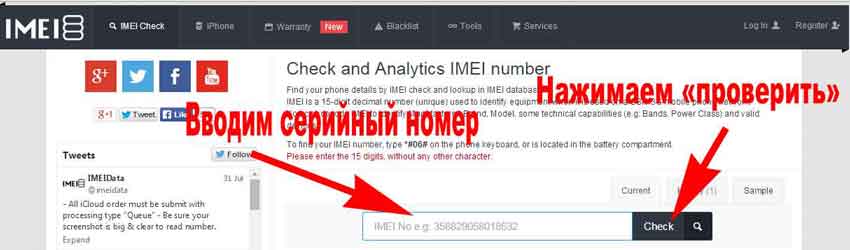
Открывается предварительная информация об устройстве:
- Производитель.
- Бренд и модель гаджета.
Находим строчку Simlock/Carrier, и нажимаем на Free Check Now.

После непродолжительного ожидания, открывается куда более детальная информация об iPhone, в том числе:
- Purchase Country (страна где был продан телефон).
- Purchase Date (дата продажи).
- Sold To (место покупки).
- Carrier (поставщик, но в тоже время он практически всегда и является официальным продавцом на территории страны).
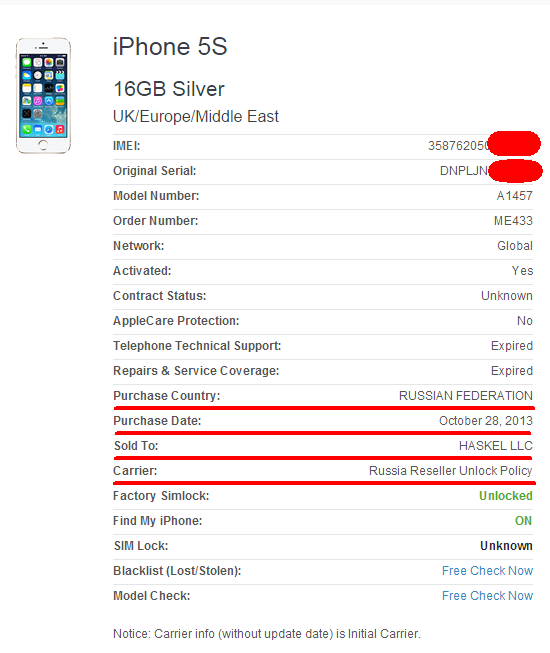
Совсем другое дело — это именно те данные о месте и дате продажи, которые нам были нужны!
Как видите, мой iPhone был продан некой компанией Haskel LLC (хотя я абсолютно точно знаю, что я первый владелец и собственноручно покупал его в ИОН). Впрочем, это официальный дистрибьютор и в таких случаях пугаться не стоит.
Однако если в данном поле столе AT&T, а Вам рассказывают сказки по поводу того, что это официальный телефон, например, для России, то следует задуматься, стоит ли вообще доверять этому человеку — ведь его слова наглый обман.
P.S. Удалось узнать где был продан iPhone? Поставь «лайк» же!:)
Возможно, вы уже знаете, что разблокированные iPhone могут работать на любом сетевом носителе с совместимой SIM-картой. Это главная причина, почему они пользуются большим спросом как у местных, так и у международных пользователей. Любой оператор GSM становится совместимым, просто меняя SIM-карты. Однако при использовании iPhone может возникнуть путаница, поскольку проблеск не сообщит о его совместимости или нет. Читайте дальше, чтобы узнать, как проверить, разблокирован или заблокирован iPhone.

3 Методы проверки, разблокирован ли iPhone или заблокирован
Существует три способа узнать, разблокировано ли устройство на заводе или заблокировано. Это удобно при попытке купить и продать iPhone или позаимствовать iPhone у друга для путешествий.
Есть несколько вещей, которые вы должны отметить, прежде чем искать способы определить, заблокирован ваш iPhone или нет. Если ваше устройство было приобретено у сетевого оператора, оно может быть заблокировано, если оно не было разблокировано оператором.Существуют операторы CDMA, которые могут разблокировать устройство, даже если оно заключено в договоре.
Вы также можете запросить разблокировку, когда контракт закончился. Если ваше устройство было приобретено напрямую в магазине Apple, все, что вам нужно сделать, это вставить SIM-карту по вашему выбору, поскольку она, вероятно, уже разблокирована. Вот способы, которыми вы можете проверить статус разблокировки вашего iPhone.
# 1: проверка состояния разблокировки iPhone с помощью SIM-карт

Самое простое решение для проверки состояния разблокировки — извлечь текущую SIM-карту и вставить SIM-карту от другого сетевого оператора.Через некоторое время вы можете увидеть, получает ли телефон услуги оператора.
Например, когда вы находитесь в США, вы можете вставить SIM-карту Verizon в iPhone AT & T, чтобы проверить, разблокирована она или нет. Если он получает обслуживание, это означает, что ваш телефон разблокирован. Вы можете легко одолжить SIM-карту у друга или попросить магазин оператора активировать ваш iPhone.
# 2: веб-служба для проверки, разблокирован ли iPhone или нет
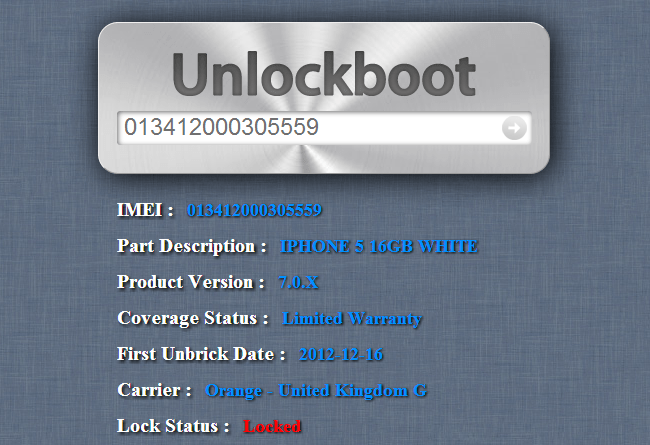
Если вам сложно получить доступ к SIM-карте другого оператора, вы можете воспользоваться веб-службой IMEI для проверки состояния разблокировки твой айфон.Однако, прежде чем сделать это, вам должна понравиться страница в Facebook. Это довольно просто, и сервис будет очень удобен при определении статуса:
- Наберите * # 06 # на вашем устройстве, чтобы найти номер IMEI (не волнуйтесь, ваше устройство не будет звонить, но убедитесь, что его актив). Если это не работает, проверьте iTunes, заднюю часть вашего iPhone или слот для SIM-карты.
- Перейти к официальной проверки iPhone IMEI. Введите точный код IMEI, нажмите «Enter». Серверы могут проверить ваш номер IMEI.Когда процесс закончится, вы получите статус разблокировки вместе с дополнительной информацией.
- Веб-сайт имеет ограничение по IP-адресу, и если у вас возникают проблемы с проверкой номера IMEI, вы можете использовать прокси или VPN. Сайт IMEI также можно использовать для проверки состояния разблокировки iPhone по серийному номеру (например, F19JP29BDTWF).
# 3: проверка состояния разблокировки iPhone через iTunes Restore
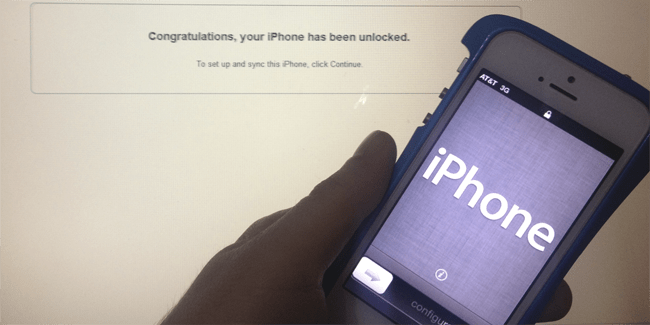
Последний способ проверить состояние — сбросить заводские настройки до значений по умолчанию и восстановить телефон через iTunes после подключения его к компьютеру с помощью кабеля USB.Если вы видите сообщение «Поздравляем, ваш iPhone разблокирован», это означает, что ваше устройство не имеет SIM-карты.
Разблокируйте свой iPhone СЕЙЧАС
Сообщение обычно появляется, если вы отправились на разблокировку после завершения контракта или ваше устройство разблокировано на заводе с помощью сервиса разблокировки.
Не стесняйтесь комментировать и следите за UnlockBoot за последними советами, учебными пособиями и советами по разблокировке iPhone.
Как проверить оригинальный iPhone (iOS 12 включена)
iPhone — это крупный бренд, известный своим авторитетом, уникальными приложениями и функциями безопасности. Вы вкладываете много денег за один раз, и необходимо убедиться, оригинал он или отремонтирован.
Мы не покупаем его каждый день, поэтому людям, которые становятся новыми пользователями iPhone, трудно. Иногда с некоторыми людьми случается, что они, наконец, получают поддельный iPhone даже после полной его оплаты.
Мы предлагаем статью для проверки перед покупкой, чтобы вы получили только оригинальный iPhone, а не поддельный.Вот несколько советов, по которым вы можете определить, является ли iPhone, который вы покупаете, подлинным или поддельным. Некоторые из советов касаются физических аспектов, а некоторые касаются программного обеспечения и системы. Это поможет вам лучше понять, оригинален ли iPhone.
5 советов, как проверить оригинальный iPhone (включая iOS 12)
Совет 1 Проверьте видимые внешние элементы
1. Базовый внешний вид
iPhone имеет некоторые видимые уникальные и основные функции на его корпусе, которые определяют его оригинальность.Он имеет кнопку сна / пробуждения в верхнем правом углу или в верхнем правом углу. В центре у него есть кнопка «Домой» чуть ниже экрана. Логотип Apple проштампован на задней стороне, и вы также можете увидеть кнопку громкости в левом верхнем углу. Вы можете проверить фотографии на официальном веб-сайте Apple и сравнить другие функции внешнего вида того, который вы покупаете, с тем, что показано на веб-сайте.
2. Слот для карты памяти
Оригинальный iPhone всегда имеет фиксированный объем памяти, такой как 32 ГБ, 62 ГБ или 128 ГБ.Он не поддерживает карту Micro SD, поэтому в ней нет слота для карт памяти, с помощью которого можно увеличить объем памяти. Если вы найдете это, то это должно быть подделка.
3. Слот для SIM-карты
Если вы покупаете iPhone с более чем одним слотом для SIM-карты, это означает, что он определенно фальшивый, потому что Apple не производит iPhone с более чем одним слотом для SIM-карты.
Совет 2 Используйте Siri
Siri на вашем iPhone — это умный личный помощник и навигатор знаний.Вы можете использовать свой голос для управления iPhone через Siri. Siri сделает все, что вам потребуется, и ответит вам ответом на заданный вами вопрос. Siri поставляется с программным обеспечением iOS, включая iOS 12. Если оно не работает, это означает, что оно не оригинальное и возможно, было взломано.
Совет
3 Проверьте серийный номер и IMEI на вашем iPhone
Каждый телефон имеет серийный номер и IMEI, как и каждый iPhone. Они делают различие между оригинальным и восстановленным iPhone, потому что серийный номер каждого iPhone назначается уникально и может быть проверен на официальном сайте Apple, а IMEI также различен для разных iPhone.На коробке, поставляемой с iPhone, есть серийный номер и IMEI, и они должны быть такими же, как и на вашем iPhone.
Чтобы проверить серийный номер и IMEI, выполните следующие действия:
Откройте настройку приложения на вашем iPhone. Нажмите «Общие», нажмите «О программе» и прокрутите вниз. Вы найдете серийный номер и IMEI в ближайшее время.
Теперь вы можете проверить серийный номер, посетив веб-сайт Apple, если вы получите сообщение, извините, что оно недействительно, то это означает, что ваш iPhone не является оригинальным.
Совет 4 Проверьте встроенные приложения
Каждый iPhone поставляется со встроенными приложениями, такими как калькулятор, музыка, фотографии, настройки и т. Д. Если какое-либо из этих приложений отсутствует, оно может быть не подлинным. Некоторые продавцы продают взломанный iPhone. Тогда не будет никаких встроенных приложений, которые идут с оригинальной iOS. Чтобы быть уверенным, что вы можете попытаться восстановить оригинальную прошивку, и если встроенные приложения все еще не появляются, то это определенно подделка. Вы можете использовать iTunes, чтобы восстановить последнюю версию iOS на вашем iPhone.
Tip 5 Sync для iTunes
iTunes на вашем iPhone можно использовать для синхронизации музыки, фильмов, телепередач, фотографий и т. Д. Ваш iPhone можно синхронизировать с iTunes, подключив устройство к компьютеру с помощью USB-кабеля. Если вы не можете синхронизировать данные между iPhone и компьютером через iTunes, возможно, iPhone не оригинален. iTunes — это уникальное приложение, которое распознает каждый настоящий iPhone.
Шаги для синхронизации iPhone с iTunes:
1.Откройте iTunes на компьютере.
2. Используйте USB-кабель вашего iPhone, чтобы подключить его к компьютеру.
3. Перейдите в iTunes, найдите и щелкните свой iPhone.
4. Нажмите кнопку «Синхронизировать» после перехода на вкладку «Сводка».
5. Нажмите кнопку Применить.
Другой вариант — восстановить ваш iPhone, нажав кнопку «Восстановить iPhone» в вышеприведенном окне. IPhone, который не может быть синхронизирован с iTunes или не может быть восстановлен через iTunes, не является оригинальным iPhone.
Заключение
iPhone становится все более популярным. Новая версия всегда дорогая. Если это вариант вашей мечты, то вы должны тщательно проверить его функции и функции, чтобы вы могли купить только оригинальный iPhone, не восстановленный или поддельный. На рынке есть много поддельных iPhone, поэтому мы надеемся, что эта статья поможет вам оставаться в курсе и покупать только оригинальный iPhone.
,
У iPhone есть вирусы? Да, они делают — но это очень редко. Вместо того чтобы быть вирусом, более вероятно, что в приложении, которое вы регулярно используете, вы видите неадекватную рекламу, вызывающую поведение, которое должно убедить вас в том, что iOS инфицирована, и вам необходимо загрузить приложение, чтобы исправить ее, или перенаправить вас. на хитрую веб-страницу или хитрое приложение в App Store. Обычно на устройстве хранится много личной информации, и если ваш iPhone заражен, ваши личные данные могут быть скомпрометированы.
, часть 1: 6 лучших способов проверить iPhone на наличие вирусов и вредоносных программ
Вредоносные программы существуют в iPhone, и если вы уверены, что ваше устройство работает неправильно, вам обязательно нужно проверить ваш iPhone на наличие вирусов или вредоносных программ. Если вы думаете, как проверить iPhone на наличие вирусов или вредоносных программ, вы можете воспользоваться приведенными ниже способами.
1. Проверьте работоспособность батареи
Хорошей идеей будет иметь хотя бы общее представление о типичном месячном использовании вашего аккумулятора.Это связано с тем, что увеличение расхода батареи может указывать на проблему так же, как падение расхода бензина. Если уровень заряда батареи вашего iPhone резко увеличивается, это может быть признаком того, что вредоносное ПО прожигает данные на фоне вашего устройства.
Шаг 1 : Зайдите в Настройки и нажмите на Аккумулятор.
Шаг 2 : будут перечислены все приложения с соответствующим использованием батареи.
Шаг 3 : Когда вы нажмете на Показать подробное использование, вы получите разбивку по переднему и фоновому использованию.Если вы найдете приложение, которое вы не можете распознать, немедленно удалите его.
2. Проверьте, не является ли ваш iPhone взломанным
Jailbreaking снимает многие из встроенных ограничений iPhone, делая его уязвимым для несанкционированных установок приложений. Если вы приобрели iPhone у кого-то другого, возможно, он взломал его для установки вредоносного программного обеспечения.Вот как проверить, не взломан ли он:
Шаг 1 : Откройте панель поиска на вашем устройстве.
Шаг 2 : введите cydia в строке поиска и нажмите Поиск. Если в результатах поиска появляется приложение под названием «Cydia», значит, ваш iPhone взломан.
3. Проверьте Crash Apps
Иногда приложения аварийно завершают работу, но это должно быть редким явлением.Если одно или несколько ваших приложений постоянно выходят из строя, убедитесь, что вы обновили их все. Если конкретное приложение продолжает сбой, попробуйте удалить и загрузить его снова. Если одно или несколько приложений продолжают сбой, возможно, вредоносное ПО все-таки работает.
Шаг 1 : Откройте App Store на вашем устройстве.
Шаг 2 : если потребуется, введите Apple ID и пароль.
Шаг 3 : если доступны какие-либо обновления, нажмите «Обновить все».
4.Проверьте неизвестные приложения
Вредоносные приложения выглядят аналогично исходным, поэтому вам нужно быть особенно осторожным при проверке неизвестных приложений.
Шаг 1 : проведите по экрану и найдите приложения, которые вы не помните, устанавливали.
Шаг 2 : Если вы видите приложение, которое выглядит знакомым, но вы не помните, что устанавливали его, оно может быть вредоносным. Лучше всего удалить его, если вы не знаете, что это такое.
Шаг 3 : Чтобы увидеть список всех приложений, которые вы установили в App Store, нажмите значок «Приложения» в нижней части магазина, нажмите на фотографию своего профиля, затем нажмите «Приобретено».Если на вашем телефоне есть приложение, которого нет в этом списке (и оно не принадлежит Apple), оно, вероятно, является вредоносным.
5. Проверьте всплывающую рекламу в Safari
Если при просмотре Safari на вашем iPhone возникает много всплывающих окон, это не обязательно является признаком вредоносного ПО. Убедитесь, что вы заблокировали всплывающие окна в настройках, а затем посмотрите, уменьшается ли проблема. Если всплывающие окна сохраняются, ну, в общем, появляются с той же частотой, у вас может быть проблема.
6. Проверьте необъяснимые дополнительные расходы
Вирусы работают в фоновом режиме, используя ваши данные для связи с Интернетом.Проверьте свою платежную ведомость, чтобы убедиться, что у вас не было всплеска использования данных, или вы внезапно платите за отправку SMS-сообщений на премиальные номера.
7. Ваш iPhone перегревается
Опять же, многие вещи могут вызвать перегрев вашего iPhone (неисправный аккумулятор обычно является виновником), но в редких случаях это действительно может быть признаком вируса.
8. Аккумулятор разряжается быстрее
Это может быть связано с любым количеством проблем: от законных приложений, которые разряжают вашу батарею, до того факта, что ваша батарея может просто снижаться из-за возраста.Тем не менее, есть вероятность, хотя и небольшая, что часть вредоносного ПО работает в фоновом режиме без вашего ведома.
, часть 2: 4 способа избавиться от вирусов на вашем iPhone
После проверки всех вышеперечисленных шагов, если вы обнаружите что-то подозрительное или неизвестное приложение, вам нужно предпринять действия в этой ситуации.
1. Выключите и перезагрузите ваше устройство
Шаг 1 : удерживайте нажатой кнопку питания вашего устройства, пока не увидите слайдер.
Шаг 2 : сдвиньте и выключите iPhone.
Шаг 3 : Для перезапуска удерживайте нажатой кнопку питания, пока не увидите логотип Apple.
2. Очистить историю
.
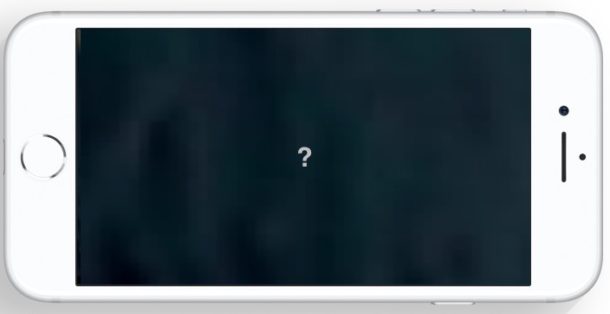
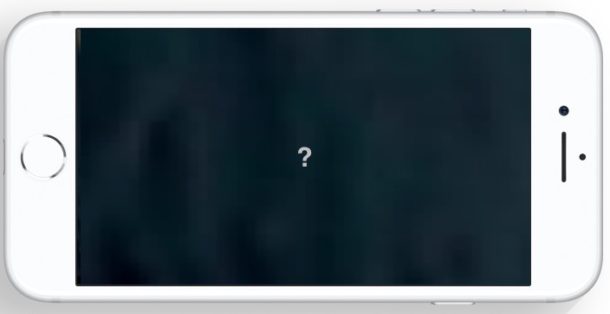
Если вы покупаете подержанный iPhone или ремонтируете iPhone, вы можете спросить, можете ли вы узнать, был ли iPhone куплен как новый, отремонтированный, или это устройство для замены, предоставленное Apple через сервисный запрос.
Не удивляйтесь, вы можете использовать интересный трюк с идентификатором модели устройства, чтобы узнать, является ли iPhone новым, восстановленным, замененным или даже персонализированным с помощью гравировки.Это может быть полезной информацией для покупателей подержанных устройств, если вы получили устройство в подарок или под рукой, если вы устраняете неполадки или ремонтируете iPhone, и многое другое.
Как определить, является ли iPhone новым, восстановленным, замененным или персонализированным
Вы можете расшифровать префикс модели устройства, чтобы определить исходное состояние устройства iPhone (и, вероятно, тоже iPad), вот как:
- Откройте приложение «Настройки» на iPhone
- Перейти к «General», а затем перейти к «About»
- Найдите «Модель» и затем прочитайте идентификатор модели рядом с этим текстом, он будет выглядеть примерно как «MN572LL / A», первый символ сообщит вам, если устройство новое, отремонтированное, замененное или персонализированное:
- M — Новое устройство, означающее, что устройство было приобретено новым
- F — Восстановленное устройство, означающее, что устройство прошло процесс восстановления
- N — Запасное устройство, означающее, что первоначально купленное устройство было заменено этой моделью, вероятно, из-за запроса на обслуживание
- P — Персонализированное устройство с гравировкой, означающее, что устройство было настроено с гравировкой при покупке
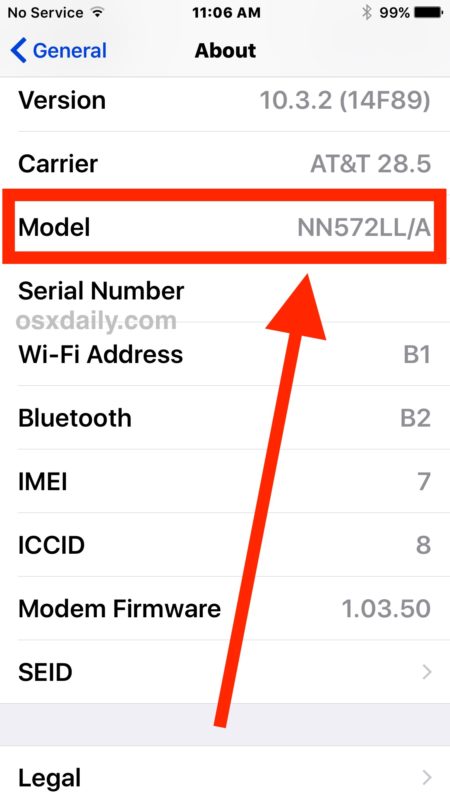
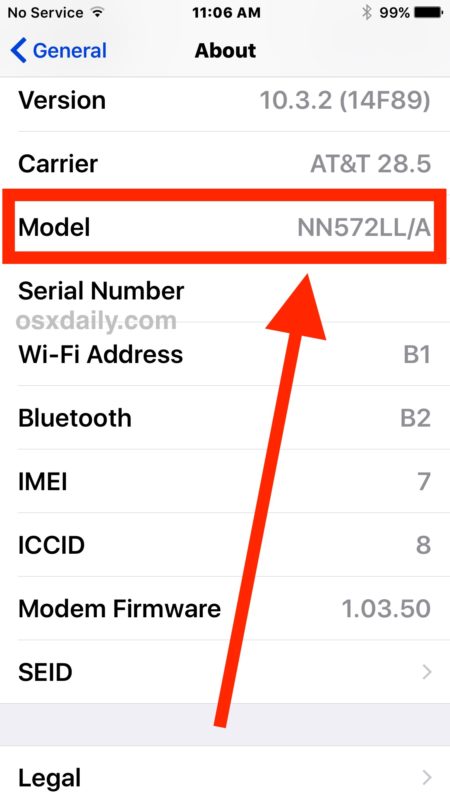
Это все, что нужно сделать, теперь вы знаете, как определить, является ли iPhone новым, переданным, замененным или другим.Возможно, есть некоторые другие префиксы идентификаторов для устройств iPhone, которые здесь не перечислены, если вы о них знаете, делитесь ими в комментариях.
Я проверил это на нескольких своих собственных устройствах iPhone, которые, как я знаю, являются либо новыми, отремонтированными или замененными, и это выдержало. Однако я лично не видел идентификатор «П».
Кстати, важно отметить, что показанный здесь идентификатор модели (например, MN572LL / A) отличается от общей модели (например, iPhone X) и номера модели устройства iOS (например, A1822) — по общему признанию, они немного запутаны, поскольку все они есть похожие ярлыки, но это действительно совершенно разные вещи.
Вы можете использовать похожие приемы, чтобы разобраться в некоторых деталях об устройствах iPhone, найдя серийный номер устройства iOS и затем прочитав его.
Спасибо за полезный пост на дискуссионных форумах Apple за этот изящный трюк.
Похожие
,